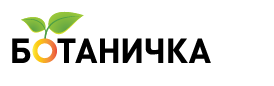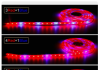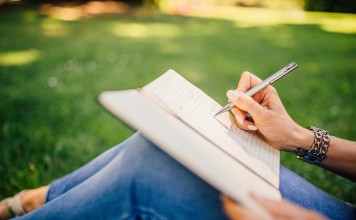Как создавать новые темы на форуме?
Чтобы ответить в этой теме, войдите на сайт.
- В этой теме 0 ответов, 1 участник, последнее обновление 9 лет, 7 месяцев назад сделано
 Хранитель Сайта.
Хранитель Сайта.
-
АвторСообщения
-
7 апреля 2015 в 22:43 #40944
 Хранитель СайтаХранитель
Хранитель СайтаХранительВ двух словах
Для публикации новой темы достаточно:
- Зарегистрироваться на сайте «Ботаничка.ru»
- В форме добавления новой темы написать заголовок и сообщение
- Если это необходимо, прикрепить изображение
- Нажать кнопку «Готово»
Далее, мы подробно опишем весь процесс добавления новой темы форума, а также расскажем о том, как посмотреть уведомления об ответах и все вами созданные темы.
Подробное пошаговое описание
Для создания новой темы на форуме необходимо:
1. Зарегистрироваться на сайте, если вы ещё не зарегистрированы, или войти на сайт (1), если вы регистрировались ранее. Также вы можете войти на сайт с помощью учётной записи вашей социальной сети (2).
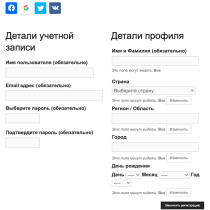
Зарегистрируйтесь на сайте 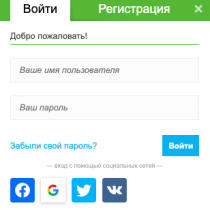
Войдите на сайт 2. Выбрать подходящий форум из списка, исходя из тематики вашего вопроса или сообщения.
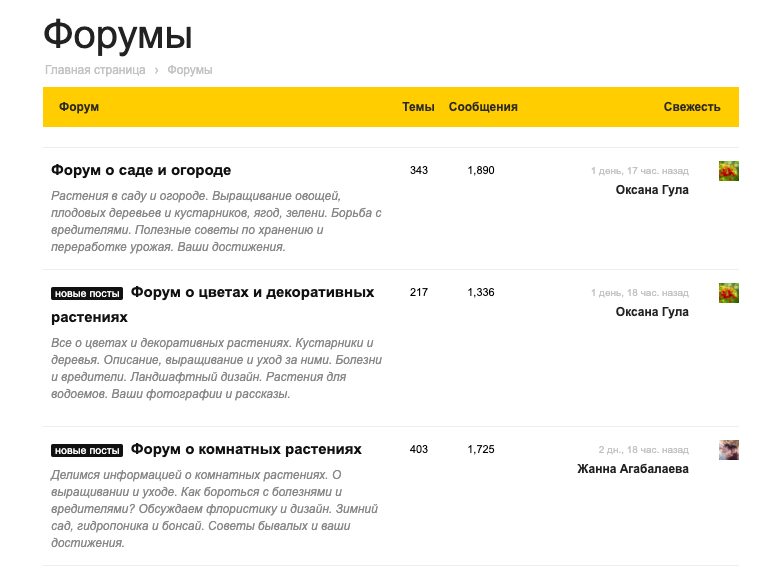
Выберите один из множества форумов и нажмите на него, для перехода к подтемам 3. Убедиться, что ответа на интересующий вас вопрос нет на форуме, или тема, которую вы хотите осветить, ещё не обсуждалась. Сделать это можно с помощью формы поиска, которая расположена на каждой странице сайта. В случае, если такая тема уже есть, ваше сообщение необходимо написать в существующей теме. Исключением является форум «Опознаём растения», в котором для каждого растения создаётся новая тема.
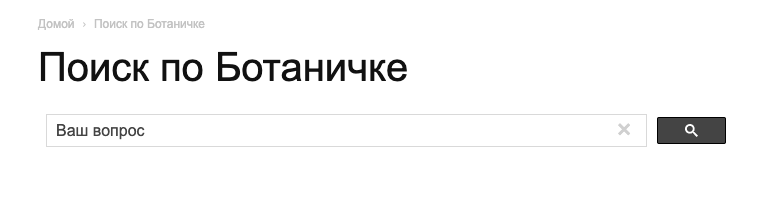
Поиск по Ботаничке 4. Находясь в выбранном форуме, перейдите на форму добавления новой темы, она находится внизу списка тем каждого форума.
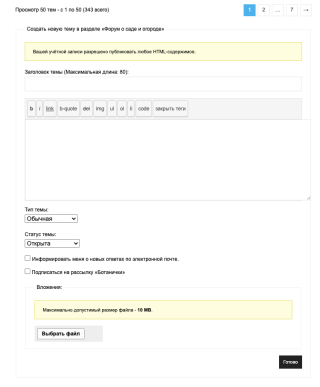
Пролистайте страницу форума до конца, до формы 5. Напишите название вашей темы. Из названия темы должно быть однозначно понятно, о чём эта тема, или какого рода информацию вы хотите получить.

Добавление заголовка новой темы 6. В текстовом поле напишите ваше сообщение или вопрос. Старайтесь описать вашу проблему, вопрос или сообщение понятно и подробно.
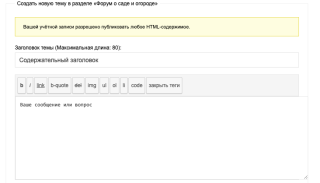
В текстовое поле введите ваш вопрос 7. Если требуется, добавьте ссылку на источник информации или необходимый ресурс. Для этого выделите текст, который должен быть ссылкой и нажмите кнопку «link».
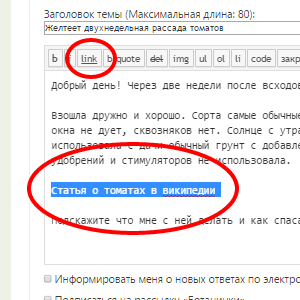
Выделите текст, который должен быть ссылкой и нажмите кнопку «link» В открывшемся окне, в поле URL добавьте необходимую ссылку (адрес целевой страницы). Обратите внимание, что ссылка должна начинаться с «http://» или «https://».
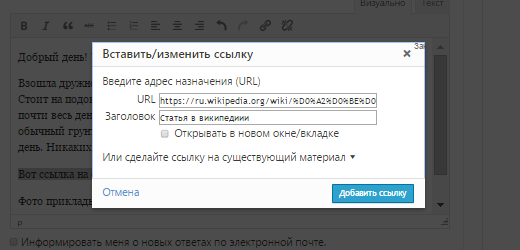
В поле URL добавьте ссылку Если же вы хотите добавить ссылку на текущие материалы с нашего сайта: статьи или темы форума, вы можете найти их с помощью встроенного поиска и выбрать из списка. Для этого в выпадающей форме введите название материала (статьи или темы), выберите среди появившихся материалов требуемый.
После добавления ссылки или выбора материала из списка, нажмите кнопку «Добавить ссылку»
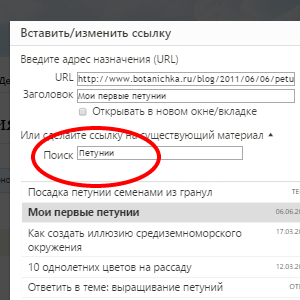
Выберите статью или тему из списка 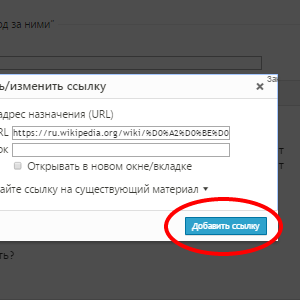
Нажмите «Добавить ссылку» Обратите внимание, что запрещены рекламные ссылки и ссылки на коммерческие ресурсы. Подробная информация об ограничениях по публикации ссылок на коммерческие ресурсы находится в этой теме.
8. Приложите к сообщению фотографию или несколько. Обратите внимание, что во многих случаях без фотографии вашего растения вам не смогут оказать помощь или подсказать что-либо.
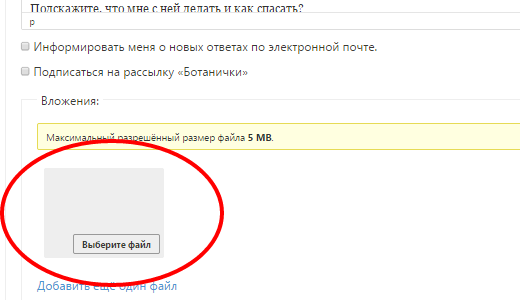
Добавление фотографий к теме 9. Если вы хотите, чтобы фотографии отображались не только как миниатюры вложений (внизу темы), но и в большом размере в определённом месте сообщения и нажмите ссылку «Вставить в сообщение». В ваше сообщение автоматически добавится метка изображения. Переместите её в то место, где бы вы хотели видеть ваше изображение.
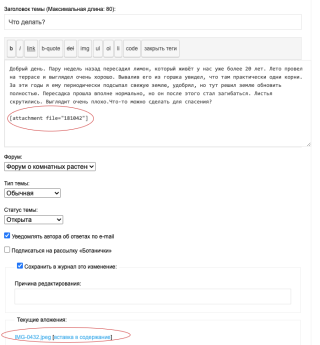
Вставка в содержание Также, если требуется, добавьте другие изображения. Максимальное количество возможных вложений к сообщению – 10 шт. Подробнее о том, как добавить фотографию рассказано в этой теме.
10. Если вы хотите получать уведомления об ответах в вашей теме, поставьте галочку в соответствующее поле.
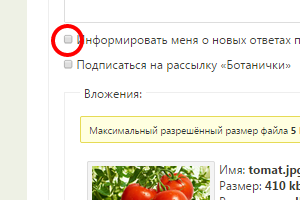
Уведомление об ответах на e-mail 11. Внимательно проверьте написанное.
12. Для публикации темы нажмите кнопку «Готово» в правом нижнем углу формы.
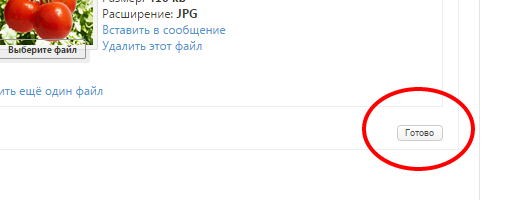
Публикация темы Из-за ограничений, связанных с предотвращением спама, ваша тема появится на форуме с задержкой в 10 секунд.
Редактирование созданной темы
Если вы ошиблись, или хотите что-либо дополнить, вы можете сделать это в течение 1 часа минут после публикации. Для этого нажмите кнопку «редактировать», расположенную вверху вашего сообщения. По прошествии 1 часа минут, возможность редактирования для вас будет более недоступна.
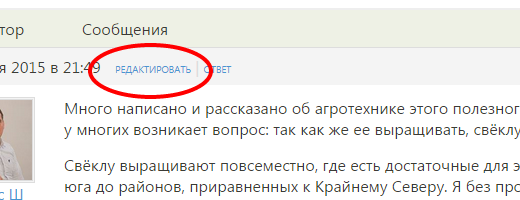
Редактирование темы Уведомления об ответах
Помимо уведомлений приходящих на ваш e-mail (см. пункт 10), уведомления о новых ответах на ваши темы можно увидеть в вашем профиле, на странице уведомлений.
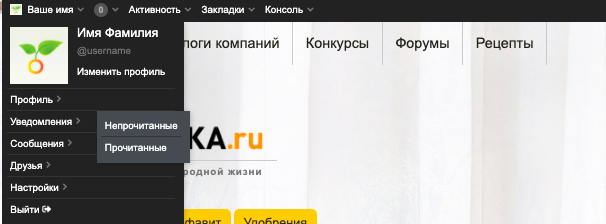
Нажмите на «Уведомления» Более подробная информация о подписке на новые темы форума, о подписке на ответы в существующих темах дана здесь.
Просмотр созданных тем
Все созданные вами темы, вы можете увидеть в вашем профиле, на странице «Форумы».
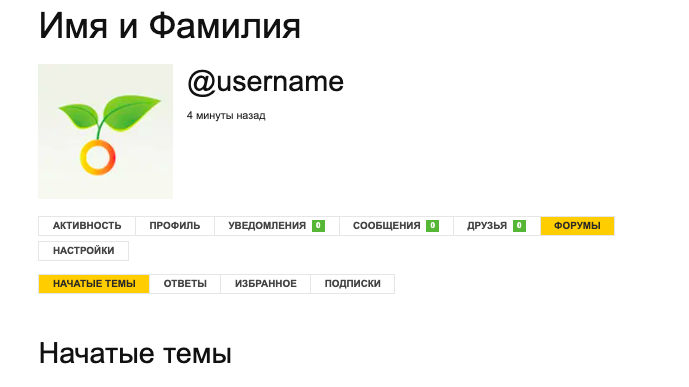
Для просмотра созданных тем перейдите в графу «Форумы» в вашем профиле Смотрите также:
- Как написать ответ на форуме?
- Как разместить изображения на форуме?
- Оформление темы или ответа на форуме
- Подписка на обновления форума или темы
- Ограничения на публикацию коммерческих ссылок
Вопросы по публикации новых тем, можно задавать здесь.
-
АвторСообщения
- Для ответа в этой теме необходимо авторизоваться.